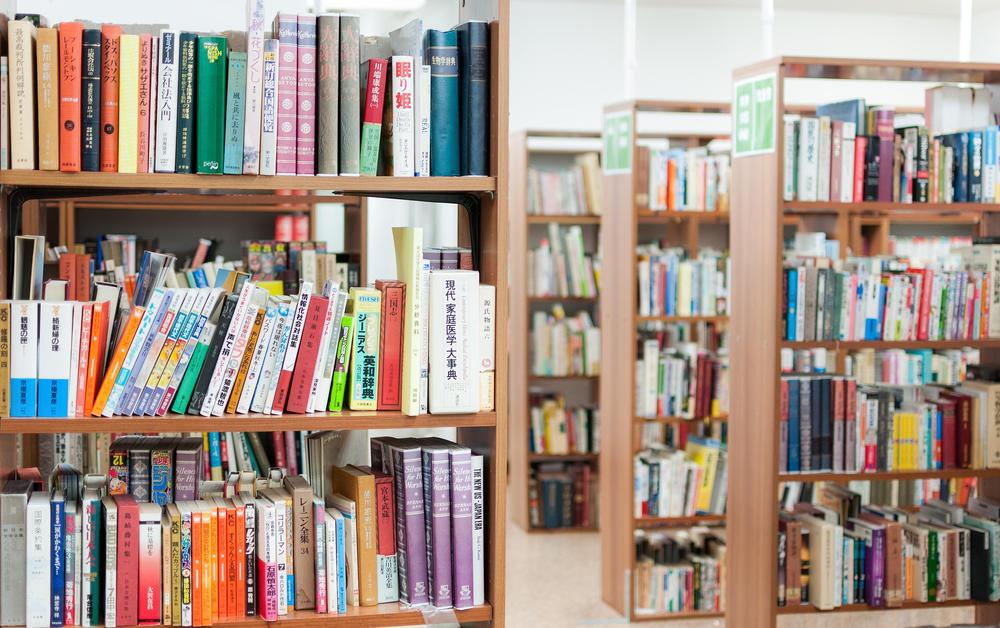【備忘録】 パソコン買い換えました 【Office,Adobe,Fences各種ソフト 引っ越し方法まとめ】

前回の記事でも紹介したように新しいPCを購入致しました。
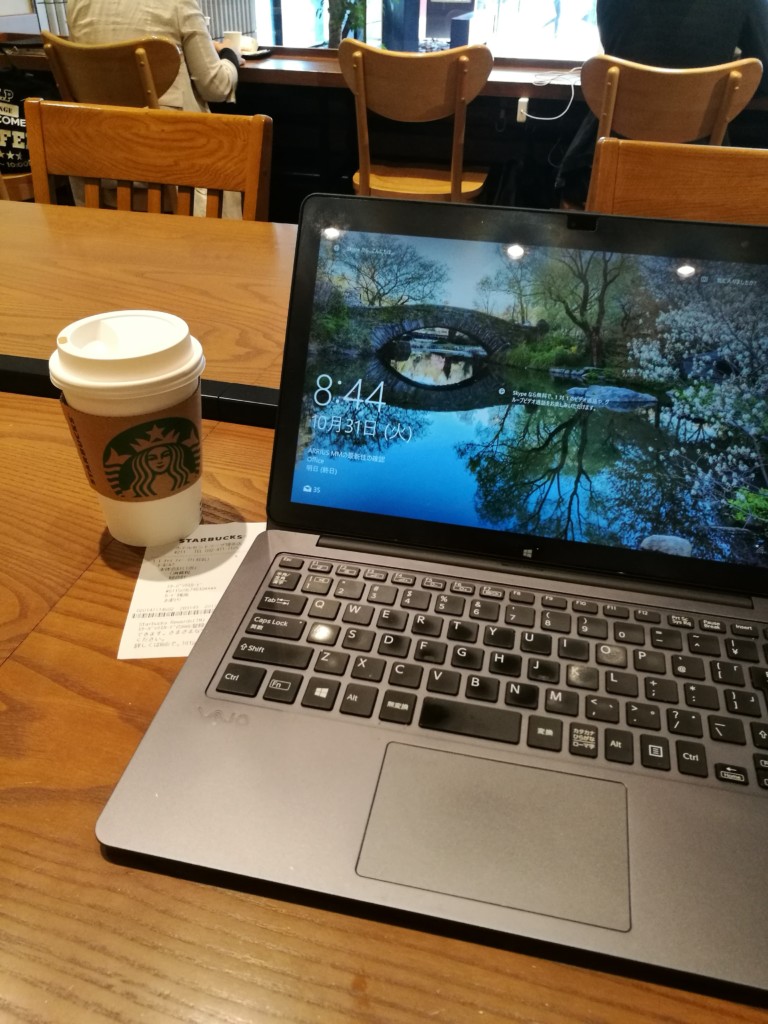
今回は、新しいPCに買えたら間違いなく発生する作業 【各データ、ソフトのお引越し作業】 についてシェアします。
自分の環境を確認しよう
まずは、確認しないといけないのが自分のPC環境です。
・データ保存はどこか?
私は大体がクラウド上+自宅のNASに入れています。 クラウドサービスを使っている以上、オフライン保存しているものがPCに入っているという状況です。
・新しいPCに標準で既に入っているソフトは有るか?(Officeなど)
今回、Officeなしで買っているので移行が必要です。
・新しいパソコンと動作環境は変わらないか?
今回は、共にWIN 10 PROであり、CPUなどもアップグレードなので問題ありませんでした。
各ソフトの引越し方法
Office (WORD,EXCEL,POWER POINT)
・古いPCのOfficeをアンインストール
・新しいPCにOfficeインストール
・ライセンス認証実施
プロダクトキーを入力すれば、認証が完了するはずですが、もし無理な場合があれば、こちらを確認して窓口に電話してみましょう。
Fences
ラップトップ使っているとアイコン整理に持って来いのソフトです。
・古いPCで、認証取り消し
デスクトップで右クリック「Configure Fences」 を表示

ABOUT⇒MANAGE PRODUCT KEY

Deactive で、このコンピュータから認証取り消せます
・ 新しいPCでインストール
Fences 提供のホームページにアクセス

MY DOWNLOADSから入手できます。 プロダクトキーもここに記載されています。
Adobe Lightroom,Photoshop
基本的には新しいパソコンにインストールしていけば、他のものをライセンス認証取り消すも出てきます。
インストールはこちらから
LightroomとPhotoshop | Adobe Creative Cloudフォトグラフィプラン
もし、うまく行かなった時は、アカウント管理ページで操作できます。
ESET
私は安くて軽いコイツを使っています。 ロボットが少し気持ち悪いけど・・・
基本的には、古いPCからアンインストールしたら問題ないみたいです。
詳しくはわかりませんが、現段階でインターネットにつながっているものをアクティブ数としているみたいです。 オンラインでしか使わない前提だけに、スマートな方法です。
iTunes
私の場合は、既に家庭内のNASにiTunesデータを入れているので、新しいパソコンで初期設定さえしてしまえば、問題ありません
インストールするソフト
自分のPCにインストールソフトは、Keepに購入することにしました。 チェックリスト方式にも作成できるし、便利です
実は、古いパソコンで「すべてのアプリ」 確認しながら、ノートに書いていくの一番確実だったりします。
いざ引っ越し
メインのデータをクラウドサービス or NASにて運用しているため、意外と楽そうです。昔だったら、保存している写真、音楽データ、仕事データをわざわざエクスポート⇒圧縮⇒転送 みたいなことしていました。 懐かしい。
そう考えると、今のものってインターネットにつながってさえいれば、大体のことが簡略化できるようになりました。 本当に有難い話です。
さて、備忘録も書き終わりましたし、パソコン引越し作業に入ろうと思います。
私的には、可能であれば古いパソコンは3ヶ月程度は置いておいたほうがイイと思います。 よくある話ですが、年末年始の年賀状データが前のパソコンだ!! とか、仕事上必要なデータがない!! とか有り得る話ですから。